wps怎么把1个表格拆分成2个表格
2025年08月06日
在WPS中,要将一个表格拆分为两个独立的表格,操作步骤如下:
1. 首先,打开包含待拆分表格的文档。
2. 选中需要拆分的部分,确保光标位于你想要新表开始的位置。
3. 点击菜单栏上的插入选项。
4. 在下拉菜单中选择表格功能。
5. 在弹出的子菜单里,确认当前设置为“行数:1”,以创建一个新的行(如果需要列数调整,请相应修改)。
6. 单击鼠标或按Enter键,新的空白表格将在原位置下方生成。
7. 要移动原有内容到新表,可以复制粘贴或者使用剪切/粘贴功能进行转移。
现在你已经成功地将原有的部分分割成了两个独立的WPS表格。
1、 在要拆分表格的位置点击鼠标,让光标在表格中闪烁。
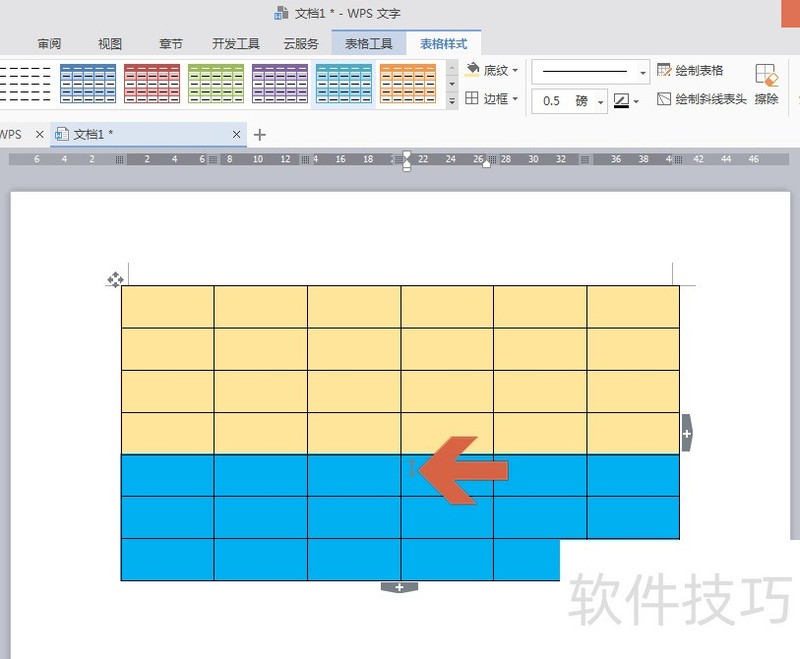
2、 点击打开wps的【表格工具】选项卡。
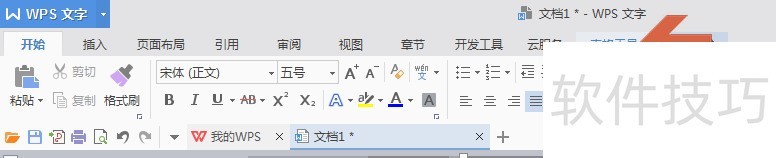
3、 点击表格工具选项卡中的【拆分表格】。
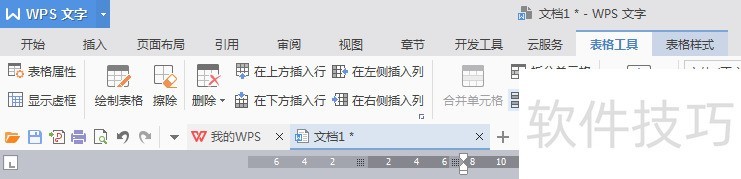
4、 如果想从点击鼠标的位置将表格按行拆分,则应点击拆分表格下拉菜单中的【按行拆分】。
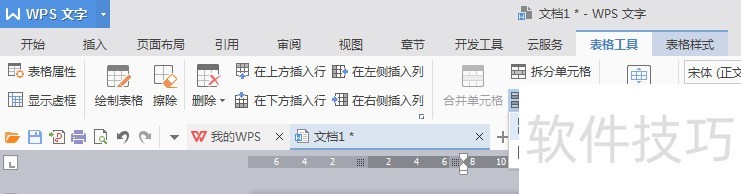
5、 点击后,该表格就按行拆分成两个表格。
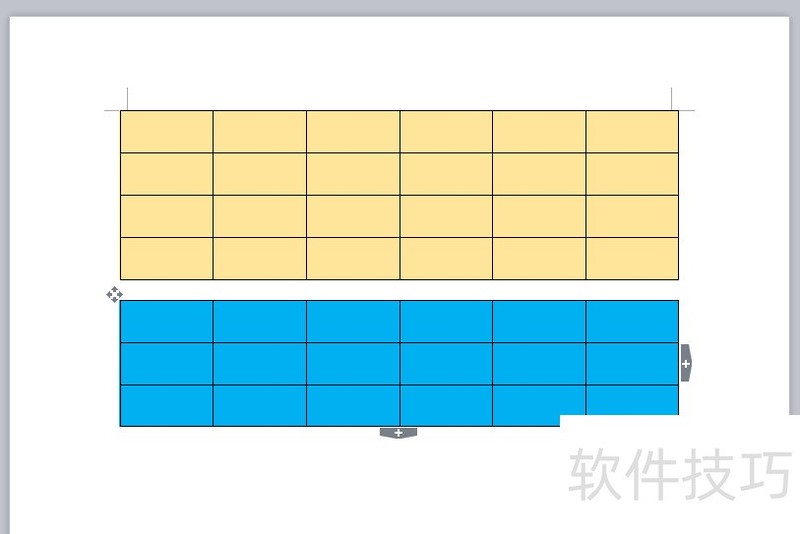
6、 如果想从点击鼠标的位置将表格按列拆分,则应点击拆分表格下拉菜单中的【按列拆分】。
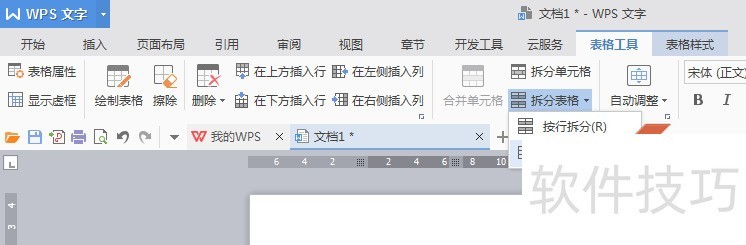
上一篇: 更改WPS的默认对齐方式
最新文章
随着科技的不断发展,办公软件也在不断地进行更新迭代。WPS O...
WPS Office,作为一款深受用户喜爱的办公软件,一直以来都以...
在这个信息爆炸的时代,拥有一款优秀的办公软件,无疑能让我...
随着科技的不断发展,办公软件也在不断更新迭代,为用户带来...
在众多办公软件中,WPS Office凭借其强大的功能和出色的兼容...
随着信息技术的飞速发展,办公软件已经成为了我们工作和生活...

